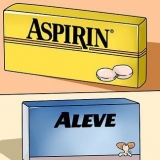I tillegg til mulighetene for å foreta en videosamtale eller ringe, kan du også ringe mobiltelefonen deres eller bare skrive en melding. Det kan være lurt å sende en melding til dem før du ringer for å forsikre deg om at de er klare. Du kan alltid dempe samtalen ved å klikke på mikrofonknappen. Det er en rekke funksjoner du kan bruke for en bedre brukeropplevelse, så eksperimenter. Du kan dele skjermen din, ha en gruppesamtale eller bruke bilde-i-bilde.

Til skype
Skype er en morsom måte å kommunisere gratis med venner eller familie som reiser eller bor i et annet land eller kontinent. De fleste har det i disse dager, og det er et raskt verktøy å bruke i stedet for en telefon. Skype venner, familie og kolleger er morsomt og enkelt når du først får taket på det.
Trinn
Metode 1 av 2: Konfigurer Skype

1. Last ned Skype via Skype.com. Det finnes versjoner tilgjengelig for hver enhet, og den grunnleggende versjonen er gratis å laste ned. Hvis du ønsker å ringe, er det noen kostnader involvert. Uansett kan du begynne å kommunisere på sekunder.

2. Åpne Skype-applikasjonen fra skrivebordet eller startmenyen og logg på.
Hvis du ikke har en Skype-konto, må du først opprette en. Du vil bli bedt om din grunnleggende informasjon - du trenger ikke oppgi noen viktig eller hemmelig informasjon. Du oppretter også kontonavnet ditt og skriver inn hvordan navnet ditt skal vises til andre.

3. Opprett kontaktene dine. På en Mac, nederst i hovedvinduet for Skype, klikk på +-tegnet nederst på siden; på en PC klikker du over kontaktene på hodet og +-tegnet (i Windows 8 må du høyreklikke på hovedmenyen). Bruk knappen "Legg til kontakt" og deretter (for begge datamaskiner) følg de viste søkeinstruksjonene.
Den andre personen må også godta kontaktforespørselen din. Du kan ikke skype med dem før de godtar. Skype vil gi deg beskjed når de er lagt til i listen din.
Metode 2 av 2: Ha en samtale

1. Fortell kontaktpersonen du vil skype med dem. Dette kan være spontant når de er på nett, eller ved å legge igjen en melding som de leser når de kommer tilbake på nett. Selvfølgelig kan du alltid sende tekstmeldinger til dem for å fortelle dem om å komme online!
- For å se om de er online, se på brukernavnikonet deres. Hvis det er en grønn hake, er de online og tilgjengelige. Hvis det er gult, er de fraværende. Et grått ikon indikerer at de er frakoblet.

2. Ha en samtale. Et vindu vises nederst til høyre på skjermen når kontakten din logger på. Du kan også sjekke listen til venstre for å se om samtalepartneren din er pålogget. I så fall klikker du på navnet hans eller hennes. Du kan deretter foreta en videosamtale eller ringe.

3. Avslutt samtalen. Etter at du har sagt farvel, selvfølgelig. Klikk på den røde runde telefonknappen nederst på skjermen som dukket opp da du ringte personen.
Hvis samtalen avsluttes uten at samtalepartnerne har gjort det, er det et problem med forbindelsen. Det kan være midlertidig, eller begge parter har en dårlig forbindelse. Videosamtaler bruker vanligvis mer båndbredde, så ta en samtale med kun lyd i stedet for å forbedre kvaliteten.

4. For bare å chatte, skriv inn teksten i boksen nederst og trykk Enter på tastaturet. Hvis personen er frakoblet, vil du se en snurrende sirkel til høyre for teksten din. De vil motta meldingen når de logger på.
Du kan bruke chattespråk, men vet at ikke alle kan det.
Advarsler
- Ingen kan skype deg med mindre du viser at du er online. Klikk på pil ned ved siden av brukernavnikonet ditt øverst på hovedskjermen og velg "på nett".
- Skype er bare gratis hvis du ringer over internett. Hvis du ringer et telefonnummer (som du kan gjøre, det er billigere enn en mobiltelefon eller fasttelefon), koster det penger, og du må kjøpe kreditt for Skype-kontoen din før du kan bruke den.
Artikler om emnet "Til skype"
Оцените, пожалуйста статью
Populær